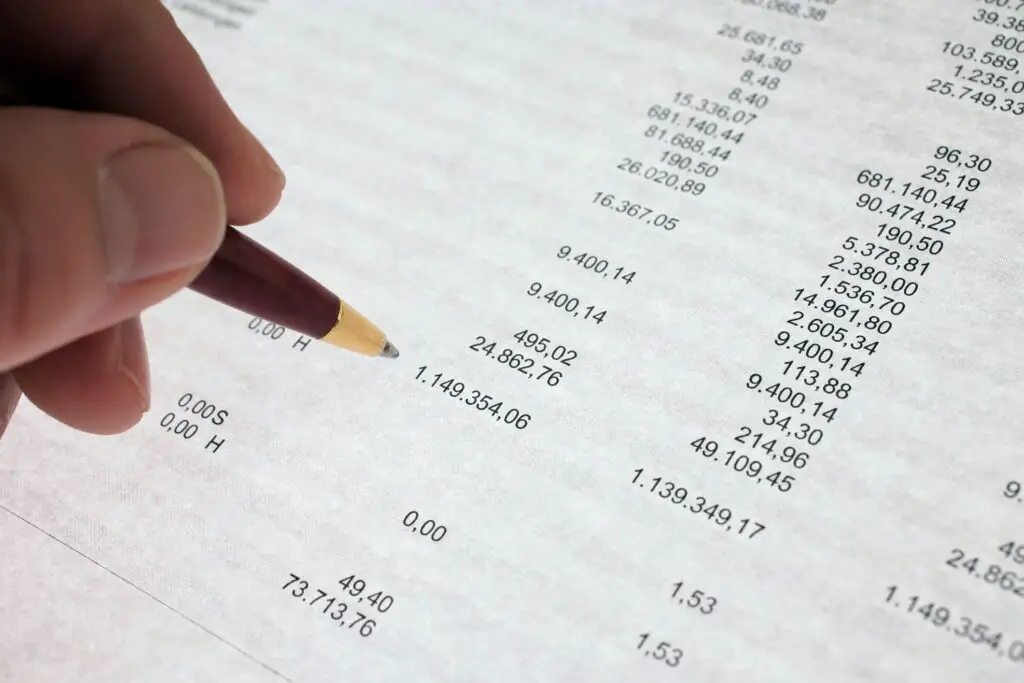
O que saber
- Para subtrair, use o sinal de menos (-) ou a função MENUS.
- Ao calcular qualquer fórmula ou função, você deve começar com um sinal de igual (=).
- A ordem das operações também se aplica às planilhas no cálculo de números.
Este artigo explica duas maneiras de subtrair no Planilhas Google. As instruções se aplicam a qualquer navegador e aplicativo do Planilhas.
Use o sinal de subtração para subtrair nas planilhas do Google
Quando você subtrai no papel, você usa o menos ( – ) símbolo entre os números, que também é como o Planilhas Google faz. A única diferença é que você se refere a células em vez de números. Por exemplo, para subtrair dois números no papel, você escreveria algo como 45-17. O Planilhas Google pode fazer isso, mas você faz referência às células em vez dos valores, como B1-C3. Para fazer com que essa fórmula de subtração funcione no Planilhas Google, coloque o sinal de igual antes da equação ( = ), como isso:
= B1-C3
Conforme mostrado no exemplo acima, você precisa escrever as necessidades da fórmula na célula que exibirá o resultado. Isso é A1 na imagem de amostra. Você pode misturar números reais se não tiver uma célula com esse valor. Aqui está um exemplo disso:
= 150-B1-C3
Conforme você usa a barra de fórmulas no Planilhas Google, cada cor na fórmula é mostrada nas referências de células correspondentes. Isso ajuda você a acompanhar o que está fazendo e é útil à medida que adiciona mais partes para criar uma fórmula mais longa.
Como subtrair usando a função MENOS
Outra maneira de subtrair no Planilhas Google é usar a função de subtração, chamada MINUS. O único problema com esse método é que ele funciona com apenas dois números. A sintaxe desta fórmula é um pouco diferente de quando você usa o hífen para subtrair. Aqui está o que seria subtrair A2 de A1:
= MENOS (A1, A2)
Para visualizar essa fórmula como o primeiro método acima, poderíamos escrevê-la assim com o mesmo resultado:
= A1-A2
A ordem dos termos é importante. Quando as referências A1 e A2 na fórmula acima são trocadas, o resultado é -70 já que a fórmula subtrai 120 de 50. Você também pode inserir um número, em ambos os slots de número ou em um, como este:
= MENOS (45, A3)
Lembre-se da ordem de operações
Equações de todos os tipos são geralmente calculadas da esquerda para a direita, com a ressalva de que certas coisas são calculadas antes de outras. A precedência do que é calculado primeiro é chamada de ordem das operações e segue esta sequência:
- Parênteses: Em ordem dos parênteses mais internos para os mais externos.
- Expoentes: geralmente renderizados com um símbolo circunflexo ( ^ )
- Multiplicação e divisão: renderizado com * e /, respectivamente.
- Adição e subtração: renderizado com + e –, respectivamente.
Tome esta fórmula como um exemplo:
= (3 + 3) * 2 ^ 2 – ((1 + 2)) + 3
É assim que o Planilhas Google lida com todos esses números:
-
Leva 3 + 3 para criar 6 * 2 ^ 2 – ((1 + 2) +3).
-
Requer 1 + 2 para simplificar como 6 * 2 ^ 2- (3 + 3).
-
Leva 3 + 3 para fazer 6 * 2 ^ 2-6.
-
Calcula o valor de 22 para simplesmente como 6 * 4-6.
-
Multiplica 6 e 4 para fazer 24-6.
-
Subtrai 6 de 24 para produzir 18.
Fórmulas Mais Complexas
A fórmula de subtração, por trabalhar com muitos termos diferentes, também pode usar referências de células em vez de números e também pode calcular funções ao resolver a matemática. Não há limite prático para os termos, valores e funções que você pode empregar na fórmula de subtração. Por exemplo, a seguinte fórmula, apesar de ser difícil de manejar, é sintaticamente correta:
= ((3 + 3) ^ 4) * (soma (a1: a6) -150 * (menos (c3, d45)
É por isso que as referências de células codificadas por cores do Planilhas Google ajudam a descriptografar fórmulas complexas em documentos como demonstrações financeiras e relatórios de final de ano.